A implementação Intensidade/Cor/Atenuação permite que você defina a cor e a intensidade da sua luz. Você também pode definir a atenuação de sua luz.
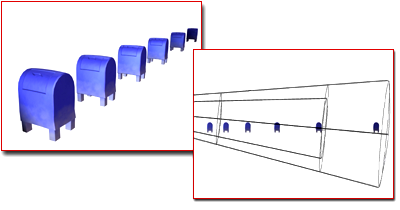
As configurações de atenuação fazem com que objetos distantes fiquem mais escuros.
Atenuação é o efeito de diminuição de luz com a distância. No 3ds Max, é possível definir explicitamente valores de atenuação. Os efeitos podem variar de luzes do mundo real, oferecendo um controle mais direto sobre como as luzes esmaecem ou desaparecem.
Dois conjuntos de valores controlam a atenuação para objetos. O valor de Atenuação distante define a distância na qual a luz cai para zero. O valor de Atenuação próxima define a distância na qual a luz "esmaece". Ambos os controles são ativados e desativados por um botão de alternância denominado Usar.
Quando Usar for definido como atenuação distante, a luz em sua origem usará o valor especificado por seus controles de cor e de multiplicador. Ele permanece nesse valor da origem até a distância especificada por Início e então seu valor cai para zero na distância especificada por Final.
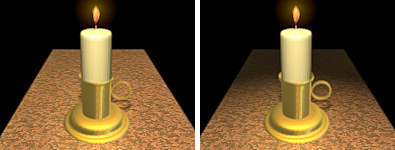
Adição de atenuação a uma cena
Quando Usar for definido como Atenuação próxima, o valor de luz permanecerá em zero até a distância especificada por Início. Do Início até a distância especificada por Término, seu valor aumenta. Além do Término, a luz permanece no valor especificado pelos controles de cor e de multiplicador, a menos que a atenuação distante também esteja ativa.
Não é possível definir as distâncias de Atenuação próxima e distante de maneira que se sobreponham.
Os controles de Decaimento são uma maneira adicional de fazer uma luz desaparecer.
Procedimentos
Para escolher a cor de uma luz utilizando o seletor de cores:
- Clique na amostra da cor próxima ao girador Multiplicador.
É exibido um Seletor de cores modal.
- Use o Seletor de cores para escolher uma nova cor e clique em OK.
Os viewports sombreados são atualizados para mostrar a nova cor da luz, que também aparece em renderizações.
Para alterar a intensidade da luz:
- Aumente o valor do Multiplicador da luz.
Para usar a atenuação:
- Defina os valores Inicial e Final.
- Ative Usar.
A atenuação agora estará em vigor para essa luz quando a cena for sombreada ou renderizada.
Nota: Você também pode alterar o tipo de decaimento (e os valores) para reduzir a intensidade da luz com a distância.
Para ver o intervalo da atenuação em viewports:
- Defina Mostrar para atenuação próxima ou distante.
Só será possível visualizar o efeito de atenuação em viewports sombreadas se você ativar essa opção nas preferências de viewport.
Interface

- Multiplicador
- Amplifies a potência da luz por um valor positivo ou negativo. Por exemplo, se você definir o multiplicador como 2, a luz será duas vezes mais brilhante. Um valor negativo subtrai a luz e, portanto, é útil para colocar seletivamente áreas escuras na cena. Padrão=1,0.
Usando este parâmetro para aumentar a intensidade pode fazer com que as cores para aparecer "queimado." Também é possível gerar cores não utilizáveis em vídeos. Em geral, mantenha o multiplicador para seu conjunto padrão de 1,0, exceto para efeitos especiais e casos especiais.
Multiplicador de alta valores de lavagem fora de cores. Por exemplo, se você definir uma luz de spot para ser vermelha mas aumentar o multiplicador para 10, a luz é branca no ponto de acesso e enfraquecimento vermelho somente na área onde o multiplicador não é aplicado.
Os valores negativos multiplicador resultam em "escura Luz." Isto é, a luz escurece objetos ao invés de Illuminating.
- [Color Swatch]
- Mostra a cor da luz. Clique na amostra de cor para exibir o Seletor de cores e poder selecionar uma cor para a luz.
Grupo Decaimento
Decaimento é uma maneira adicional de reduzir a intensidade de uma luz com a distância.
- Lista suspensa de tipo
- Define o tipo de decaimento a ser usado. Há três tipos a escolher.
- Nenhum (padrão) Não aplica decaimento. A luz mantém intensidade total de sua origem até o infinito, a menos que você ative a atenuação distante.
- Inverter Aplica o decaimento inverso. A fórmula é luminosidade =R 0 /R, sendo R0 a origem radial da luz (caso não seja usada atenuação) ou o valor de Final próximo da luz (caso seja usada atenuação). R é a distância radial da superfície iluminada até R0.
-
Quadrado inverso Aplica o decaimento de quadrado inverso. A fórmula é (R
0
/R)
2
. Este é, na verdade, o decaimento de luz do "mundo real", mas talvez você também o ache muito fraco no mundo da computação gráfica.
Essa é a fórmula de decaimento usada por luzes fotométricas.
Dica: Se o decaimento de Quadrado inverso tornar a cena muito escura, tente usar o painel Ambiente para aumentar o valor de Nível de iluminação global.
O ponto no qual o decaimento começa depende de você usar ou não a atenuação:
- Sem nenhuma atenuação, o decaimento começa na origem da luz.
- Com atenuação próxima, o decaimento começa na posição Término próximo.
Assim que o ponto inicial for estabelecido, o decaimento seguirá sua fórmula até o infinito ou até a própria luz ser cortada pela distância de Término distante. Em outras palavras, a distância entre Término próximo e Término distante não é dimensionada ou, caso contrário, afetaria o aumento aparente da luz que está decaindo.
Dica: Como o decaimento continua a calcular o dimmer e os valores de dimmer à medida que o lançamento de luz aumenta, é uma boa ideia definir pelo menos o Término distante de atenuação para eliminar os cálculos desnecessários. - Iniciar
- Se você não utilizar a atenuação, defina a distância na qual a luz começará a decair.
- Mostrar
-
Exibe o intervalo de Decaimento em viewports. Para luzes de spot, o intervalo de decaimento aparece como uma seção em forma de lente do cone. Para luzes direcionais, o intervalo aparece como uma seção circular do cone. Para luzes omni e luzes de spot e direcionais com Ultrapassar ativado, o intervalo aparece como uma esfera. Por padrão, o intervalo Início é azul esverdeado.
Nota: O intervalo de decaimento sempre estará visível quando uma luz for selecionada e, portanto, desativar essa caixa de seleção não terá efeito aparente até você desmarcar a luz.
Grupo Atenuação próxima
- Iniciar
- Define a distância na qual a luz começa a esmaecer.
- Final
- Define a distância na qual a luz atinge seu valor pleno.
- Utilizar
- Ativa a atenuação próxima para a luz.
- Mostrar
- Exibe as configurações do intervalo de atenuação próxima em viewports. Para luzes de spot, os intervalos de atenuação aparecem como seções em forma de lente do cone. Para luzes direcionais, os intervalos aparecem como seções circulares do cone. Para luzes omni e luzes de spot ou direcionais com Ultrapassar ativado, os intervalos aparecem como esferas. Por padrão, Início próximo é azul escuro e Término próximo é azul claro.
Nota: Os intervalos de atenuação sempre estarão visíveis quando uma luz for selecionada e, portanto, desativar essa caixa de seleção não terá efeito aparente até você desmarcar a luz.
Grupo Atenuação distante
Definir um intervalo de Atenuação distante pode ajudar a diminuir drasticamente o tempo de renderização.
- Iniciar
- Define a distância na qual a luz começa a desaparecer.
- Final
- Define a distância na qual a luz desapareceu até zero.
- Utilizar
- Permite Atenuação distante para a luz.
- Mostrar
- Exibe as configurações do intervalo de atenuação distância em viewports. Para luzes de spot, os intervalos de atenuação aparecem como seções em forma de lente do cone. Para luzes direcionais, os intervalos aparecem como seções circulares do cone. Para luzes omni e luzes de spot ou direcionais com Ultrapassar ativado, os intervalos aparecem como esferas. Por padrão, o Início distante é marrom claro e o Término distante é marrom escuro.
Nota: Os intervalos de atenuação sempre estarão visíveis quando uma luz for selecionada e, portanto, desativar essa caixa de seleção não terá efeito aparente até você desmarcar a luz.